 TransCAD步骤
TransCAD步骤
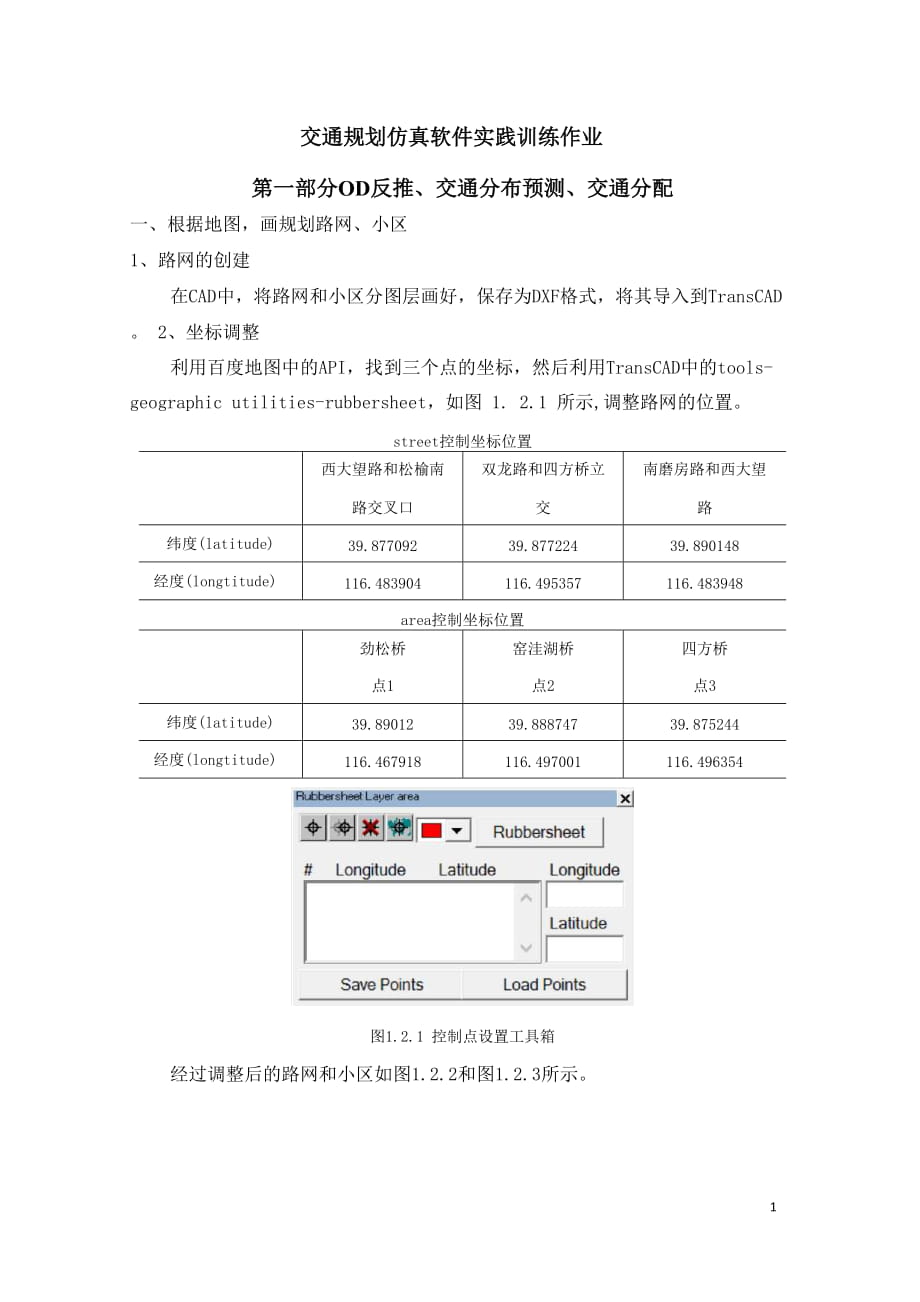


《TransCAD步骤》由会员分享,可在线阅读,更多相关《TransCAD步骤(32页珍藏版)》请在装配图网上搜索。
1、交通规划仿真软件实践训练作业第一部分OD反推、交通分布预测、交通分配一、根据地图,画规划路网、小区1、路网的创建在CAD中,将路网和小区分图层画好,保存为DXF格式,将其导入到TransCAD。 2、坐标调整利用百度地图中的API,找到三个点的坐标,然后利用TransCAD中的tools- geographic utilities-rubbersheet,如图 1. 2.1 所示,调整路网的位置。street控制坐标位置西大望路和松榆南路交叉口双龙路和四方桥立交南磨房路和西大望路纬度(latitude)39.87709239.87722439.890148经度(longtitude)116.4
2、83904116.495357116.483948area控制坐标位置劲松桥点1窑洼湖桥点2四方桥点3纬度(latitude)39.8901239.88874739.875244经度(longtitude)116.467918116.497001116.496354图1.2.1 控制点设置工具箱经过调整后的路网和小区如图1.2.2和图1.2.3所示。图1.2.2 路网图图1.2.3 路网小区图3、检查路网连通性Layer在路网层,点击【Tools】-【Map Editing】-【Check Line Connectivity】,输入阈值,就可以检查其连通性,然后进行修改。操作如图1.3.1所示
3、。图1.3.1 线层连通性检查二、添加路网属性路网属性包括:通行能力、自由流速度、道路名称、交通量、饱和度、自由 流时间(Length/速度*3.6)。在此路网中,自由流速度取值如下:快速路:80km/h;快速路辅路:40km/h;匝道:40km/h;主干路:60km/h; 次干路50km/h;支路40km/h。打开路网层数据表,点击【Dataview】一【Modify Table】添加属性字段。三、小区型心点和连杆的建立1、生成小区型心点在小区图层,使用【Tools】一【Export,打开对话框,进行如图3.1.1所 示的选择,将其保存为“Centroid”的地理文件。图3.1.1 导出型心
4、对话框打开【Map Layers,通过【Add Layer,添加型心点“Centroid”图层, 通过调整其风格,得到了如图3.1.2的小区型心点。2、创建连杆添加索引字段:在路网节点图层,添加“index”的字段。在小区层,点击Tools】一【Map Editing】一【Connect】,打开设置对话框,进行如图3.2.1和图3.2.2的设置。Connect (Layer: area )XOKCancelReset图3.2.1 连接基本设置图3.2.2 连接填充设置点击OK后,生成连杆图。自动生成的连杆图是需要进行修改,使用线地理编辑工具可以进行添加、删除等操作。修改后的连杆图如图3.2.3
5、所示。图3.2.3型心连杆图3、填充连杆属性打开路网层数据表,使用条件选择“ftime=null”,创建“连杆”选择集。将通行能力和自由流时间分别填充为“999999”和“0.001”。具体设置如图3.3.1所示。图3.3.1 连杆属性数据填充四、OD反推1、建立节点层型心点选择集打开节点层数据表,使用条件“indexnull”,建立型心点节点选择 集 “Centroid”。2、创建虚拟网络及网络设置在路网层,点击【Networks/Paths】一【Create,填出一下对话框,进行 如图4.2.1的设置,创建网络“”。点击【Networks/Paths】一【Settings】,进行如图4.2
6、.2和图4.2.3的网络设置。Inputs-DescriptionTransfer Penalties -PlioahladW Drop Duplicate Link: |- Ignore Link Direction;Create links from (Entire line layerCentroids areIn Network (16 nodesataview9 - Gamma图5.4.1预测所需文件在小区层,点击【Planning 】-【Trip Distribution 】-【Gravity Application】。弹出对话框,按照图5.4.2所示进行设置。图5.4.2选项设置
7、点击OK后,生成了交通分布预测矩阵,如图5.4.3所示。图5.4.3交通分布预测5、创建期望线在小区曾,点击【Tools】一【Geographic Analysis】一【Desire Lines】, 弹出对话框,进行如图5.5.1和图5.5.2所示的设置。图5.5.1 创建期望线设置5.5.2 创建期望线矩阵设置点击OK后,出现期望线图,如图5.5.3所示。六、交通分配在路网层,点击【Planning】-【Traffic Assignment】,弹出对话框,进行如图5.6.1和图5.6.2所示的设置。图5.6.1 交通分配设置5.6.2 交通分配选项设置点击OK后,得到分配流量数据表、流量、V
8、/C统计矩阵和转向流量数据表,分别如图5.6.3、图5.6.4、图5.6.5和图5.6.6。Dataview25 - ASN LINKFLOW1 口 II-a 41ID11AB_FlOw|BA_FIOwlTOT_HO*|AB_Time|BA_Time |MAX_Time|AIB-VOcIB/.voc|MAX_VOc|AB_spe a4211813081702 32313820 453960 396660 220G60 39660 42790 34390 427961671.5458I363.19M3739-742239.320939.769239.76920.62380.69190.69198
9、1677.20752731.280044g487522.438922.934022.93400.49920.67740.6774101731 0673556.18776287.246333 768960.0222&0 02220.66581 38781.36781 11818 46163013.55594832 017B50.377261 797061 79700.68941 16911.16911 41926 25063071 .70574S96 963?64.578370.828770,82870.68840 93880.9338IB2746 126986.98B93733/113534.
10、412232 483834 41220.79460 22850.7946162946 67411297.97264244 64662g 596123 728629 3961i 13680 5Q081 1368172727.43231121.27593848 708629.792825.297329.79281.05230.43261.0523182043.10941239.B9813282.80752.96181.02942.90182.12821.29142.1282246.2E191056.89911056 899170.507270 50720 36700.3670201007 8640
11、981.64881989.410816 466816 460216 46680.40380 39320.4038211007 S640981 MBS1989 410877309376 847E77 30030,812107gl60.8121221167.4933861.41502018 908334 380831 788434 38080.94080 68610.840823831 53241259.20062090 733032.014732 065432 06540.30930 37480.3748242085.1235544.57132629.6948140.439779.3009140
12、-43971.50330.39261.5033262746.1266986.98693733 113563.605633.024763 60661.58920.57121.689226981 64681007.86401989 4108132.647115g.0645169 06450.6723)1 1 981.119827196 4473126.3071322 7B44124.1217121,3597124.12170.66480 42100.6648图5.6.3 分配流量数据表Matrix26-Flow Matrix (All Links)Count|PercentCumulative C
13、ountCumulative Percen+|270.0095.0034.5595.0034.55540.001 7.006.181 1 2.0040.7381 0.0027.009.821 39.0050.551 080.0033.001 2.001 72.0062.551 350.0022.008.001 94.0070.551 620.006.002.18200.0072.731 890.001 8.006.5521 8.0079.2721 60.001 8.006.55236.0085.822430.002.000.73238.0086.552700.005.001 .82243.00
14、88.362970.006.002.18249.0090.553240.005.001 .82254.0092.363510.006.002.18260.0094.553780.002.000.73262.0095.274050.002.000.73264.0096.004320.002.000.73266.0096.734590.005.001 .82271 .0098.554860.001 .000.36272.0098.9151 30.002.000.73274.0099.64图5.6.4 流量数据表mMatrix27 - VOC Matrix (All Links)CountPerce
15、ntCumulative CountCumulative Percent0.10133.0048.36133.0048.360.2015.005.45148.0053.820.308.002.91156.0056.730.4013.004.73169.0061.450.5011.004.00180.0065.450.6019.006.91199.0072.360.7022.008.00221.0080.360.807.002.55228.0082.910.905.001.82233.0084.731.007.002.55240.0087.271103.001.09243.0088.361.20
16、6.002.18249.0090.551.303.001.09252.0091.641.403.001.09255.0092.731.5020.001.21275.00100.00图5.6.5 V/CDataview28 - ASN_MOVEMENTfromlinkItolinkInodeIVOLUME41 4431702.32311 444321 18.1 3094374387.30324384982.85024394747.9775394451 3.596339384121 0.91 283744354.306737384982.457337394157.09683844834.42013
17、837491 4.367338394761 .775361 4751868.1 9671 47651871 .54576861 159.5868627699.346461 68661 2.61 298661675.5566图5.6.6 转向流量数据表点击OK后,可以出现交通分配主题图,如图5.6.7所示。图5.6.7 交通分配主题图32第二部分 公交分配一、创建公交路线系统1、准备的文件打开路网和小区,如图1.1.1所示。图1.1.1 路网和小区图路网层数据表的完善,如图1.1.2所示。国Dataview23-street1 ll-a 3ab_sat|ba_sat|fspeedlttimel|
18、subway speed)| |bus speed)l|walk speed|ldrive speed|lsubwBy tim司bus time|l walk time)I |dnve time)IVTT|model,0.8400.8124048,0567020.004.0030.0031.00108.67542.8472.38108.5750.4890.2456016 3917020.004.0030 0014.0049.17246.8732 7849 170.4540 3646031 9717020.004.0030 0027.0095.91479.5663 9495 9150 5000
19、6115082 5067020 004 0030 0028 0080 94404.7053.9880 9450.8710.9824038.3487020.004.0030.0021.0076.59382.9651.0376.5960.758Q.5448057 9637020.004.0030 0027.0096.49482.4664 3396 4950.6100 88340131 6917020.004.0030 0047.00166.57832.86111.05166.5750 7980 7884013B7747020 0040030 0047 00166 24881 20110 88166
20、 2450 4850 5684047 9467020.004.0030 0027.0095.89479 4663.9395 8950 8400 7704048 7697020 0040030 0027 0097.54487 6965 0897 5450.7820.7824048,4267020.004.0030.0027.0096.85484.2664.5796.8660.6350 6354048,1467020.004.0030 0027.0096.29481.4664 1996 2950.9630 9638039 4627020.004.0030 0045 00157.54787.6810
21、5 02157.5450 9070 5195079 5187020 004 0030 0056X)0198 79993 97132 58198 7950.8400.8124087.7997020.004.0030.0024.0084.07420.3656.0584.0760.7480 73660329207020.004.0030 0028.0098.76493.8。65.8498 7650.4610 4616070 3167020.004.0030 0060.00210.951054.74140 63210.9550 5600 6604082 6727020 004 0030 0047 00
22、165.34826 72110 23165 3450.7200.4866023,5077020.004.0030.0020.0070.52352.6047.0170.525、图1.1.2道路属性填充2、创建虚拟路网建立型心节点选择集“xingxindian”。创建虚拟路网“luwang net”。3、新建路线系统点击【File】-【New】-【Route System】,如图1.3.1所示。ChartDataview Layout Geographic FileTableMatrixNew FileChoose a Type of File图1.3.1 新建路网系统国fflBeffln点击OK
23、以后,出现对话框,并进行如图1.3.2所示的设置。图1.3.2 新建路线系统对话框单击【Route Table】和【Route Stop Table】添加路线属性。点击OK后,保存为“Route”文件。单击【Route System】-【Utilities】-【Compute Route Attributes】,弹出如图1.3.3对话框,填充属性。图1.3.3 计算路线属性对话框得到如图1.3.4所示的数据表。1Dataview43 - Route SystemF回ha Route_ID|Route_Name|side|route length|lroute bus time巾oute sub
24、way time|lModel FARElfare type|transfer_ penalty headwayldwelling time|l capacrtyl1601R2366426.00120.002222.005.001.001800234R62791.130.00318.002222.005.001.001800353R2556460.00128.002222.005.00LOO18004地铁10号技R3101558.00157.001322.003.001.005000图1.3.4 路线属性数据表二、创建路线和站点1、画路线和站点在路线系统图层,点击Route System】一【
25、Editing Toolbox】,创建路线 和站点。所创建的路线和站点如图2.1.1所示。图2.1.1 公交路线和站点图2、创建车费分区点击【File】一【New】,弹出对话框,进行如图2.2.2所示的选择。图2.2.2 创建车费分区点击【Tools】-【Map Editing】-【Toolbox】画车费分区。如图2.2.3 所示。图2.2.3 车费分区3、添加属性数据填充“Node ID:点击【Transit】一【Tag Stops to Node】,弹出如图 2.3.1的对话框。填充“ZONE”:选中ZONE数据列,点击【Editing】-【Fill】,弹出如图2.3.2 所示对话框,并按
26、其进行设置。rFill MethodFillSingle Value |SequencStart,Formuk |Tat Using layer |fare areaTag withAggregateClear all values in the rang图2.3.1 站点标记到节点图Step |TElCancel2.3.2车费分区ID填充图2.3.3为路线站点图层数据表。富Dataviewl-Route Stops)叫Longitude 1Latitude!Route_ID| Pass_CountlMilepost|Physical_Stop_ID STOP_JONode IDZONE111
27、646950539889957110.3608101198211648127339890229110.9865222211103116483854398858171 11.43570333612411648247639877076210.074127441611511646955239876848210.76130955137611646616839872080211.19211966284711645931739881482310.37263571271811646602039881612310.7290368843911647440139880629311.248967g929910116
28、48387739878914312.134617101056131111649039939884167312.967492n116141211646800039888609410.3744571212951311646788739881283410.8802701313A61411646455639870794411.6616291414282图2.3.3 路线站点图层数据表4、导出路线系统点击【Tools】一【Export】,弹出对话框,如图2.4.1所示。图2.4.1 导出标准地理文件三、创建车费分区矩阵、模式表、模式换乘表1、车费分区矩阵在车费分区图层,点击【File】一【New】,弹出
29、如图3.1.1的对话框。创建好的分区矩阵如图3.1.2所示。2、模式表点击【File】一【New】,弹出如图3.2.1对话框。New FileNew Table Type豆Me 国Ch HI Da 属LaC dBASE/FoxPrOK C Comma-delimited texCancel 1C Fixed-format tex Fixed-format binarP art taview youtAOKCancelGe mil I 霸Me Iwl jographic FiletrixThis is the most compact format for tabular data, in wh
30、ich numbers are stored in binary form rather than text form. This format is the most compact, and provides the highest level of numeric precision. There are no limits on the number of fields or the length of field names.Create a new table and display it in a dataview图3.2.1 新建模式表对话框生成模式表后,并进行填充如图3.2.
31、2。mDataview3MODETABLE1MODE_NAMEMODE_idtype|fare.TAPE IMPEDANCEMODE_USEDCCESS EGRESS FARE MATRIX|fare_field|speed|headway|Subway1 T2 subway ftim100703Bus2T2 bus ftime100 fare area Matrix FileMatrix 1205Walk3Wwalk ftime111ADrive4 Ddrive ftime11030图3.2.2 模式表3、模式换乘表创建模式换乘表,如图3.3.1所示。富Dataview4 - MODETOM
32、ODEFROMTOSTOP|cost|FAREpenaltyIprohibitI110.400.000.04120.401.000.04130.400.000.04140.400.000.041210.401.000.04220.401.000 04230.400.000 04240.400.000.041310.401.000.04320.401.000.04330.400.000.04340.400.000.041410.401.000.04420.401.000.04430.400.000.04440.400.000.041图3.3.1模式换乘表四、公交网络和最短路径 1、设置非公交路段
33、在路网层,点击【Selection】-【Select by Location】,出现如图4.1.1对话框。图4.1.1非公交路段定位选择设置在节点图层,点击Selection】-【Select by Location】,出现如图4.1.2 的对话框,建立选择集。图4.1.2非公交节点定位选择设置2、创建公交网络在路线图层,点击Transit】一【Create Network】,建立公交网络 “transit”。进行网络设置,根据如图4.2.1和、图4.2.2和图4.2.3进行设置。Transit Network SettingsTransit Network SettingsTransit N
34、etwork SettingsNetwork transit Netwoik. I lnfo. I OK IFie FL刘书第二部分公交ttransiltnwReset I Cancel IGeneralMode | Weights | Park & Ride | Others |-Link FieldTime 而 3 .IMPEDANCE-SettingsPath Method (Shortest PathMaxTripCost|999.0Max Xfer Time |999-0MaxXfers |5Value of Time |oTNetwork transitNetwork一|Info一
35、 | OK |File F:l一文徽第二部分公交UransittnwReset I Cancel IUpdate IGeneral Mode |rare | Weights | Park & Ride | Others | -Mode Table7 Use Mode|MODETABLE1 三| Fl .5MCDETABLEI BINSubway1T n/an/aBus2Tn/an/aWHk3WYesYesDrivR4DYesYfisvp- Use ModeRoute Mode |modejJ Speed SPEEDjJLink Mode |modeNameID Type Access Egre
36、ssMode-Mode Cost TableFrom-Mode |Penalty |To-Mocfe |JFare|At Stop |_Network transitNetwork. |Info一 | OK |File FL文件爆二司分公如ansitinwReset | Cancel |I General | Mode Fare j Weights | Park & Ride Others |p Fare SystemC Flat Fart C Zond Fart ( Mixed FareROUTE MODE SYSTEMMixed FaresFare Type 二3 河 3FaresRegular (FARE三| |None三100Transfer None曰 |None三| o76Allowed TransfersFree Fares |NoneV| None|oFXfer Fares (NoneV|(None|o-Zone FaresMatrix Index None三| (None 三Matrix 1 三|Matrix Fie (fare area TjJzone ID |ZONE三| By |Route vj图4.2.1图4.2.2图4.2.33、公交网络最短路径使用多最短路径:在路网节点图层,点击【Transit】-【Multiple
- 温馨提示:
1: 本站所有资源如无特殊说明,都需要本地电脑安装OFFICE2007和PDF阅读器。图纸软件为CAD,CAXA,PROE,UG,SolidWorks等.压缩文件请下载最新的WinRAR软件解压。
2: 本站的文档不包含任何第三方提供的附件图纸等,如果需要附件,请联系上传者。文件的所有权益归上传用户所有。
3.本站RAR压缩包中若带图纸,网页内容里面会有图纸预览,若没有图纸预览就没有图纸。
4. 未经权益所有人同意不得将文件中的内容挪作商业或盈利用途。
5. 装配图网仅提供信息存储空间,仅对用户上传内容的表现方式做保护处理,对用户上传分享的文档内容本身不做任何修改或编辑,并不能对任何下载内容负责。
6. 下载文件中如有侵权或不适当内容,请与我们联系,我们立即纠正。
7. 本站不保证下载资源的准确性、安全性和完整性, 同时也不承担用户因使用这些下载资源对自己和他人造成任何形式的伤害或损失。
